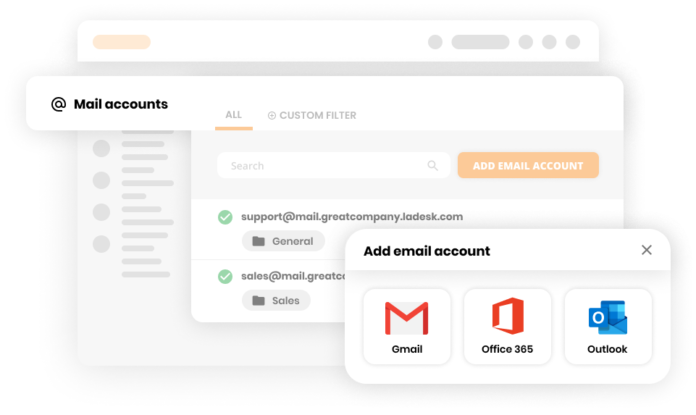Welkom bij onze gids over Webmail Office 365 – een hulpmiddel dat essentieel is geworden voor professionele communicatie over de hele wereld. Dit artikel helpt je om de geavanceerde functies van Office 365 Webmail te ontdekken en biedt oplossingen voor de meest voorkomende problemen.
Ben je ooit in een situatie geweest waarin je een e-mail in Outlook Office 365 Webmail moest intrekken of had je problemen met het zoeken in Office 365 Webmail? Vandaag duiken we in deze themas en meer, inclusief hoe je e-mails en agendas kunt downloaden en exporteren vanuit Office 365 Webmail, en hoe je regels in Outlook 365 Webmail effectief kunt gebruiken.
Hoe een e-mail in Outlook Office 365 Webmail in te trekken
Heb je ooit een e-mail verstuurd via Outlook Office 365 Webmail waarvan je wenste dat je hem kon terugnemen? Of het nu ging om een gênante typefout, incorrecte informatie of gewoonweg een e-mail aan de verkeerde persoon, de functie om een e-mail in te trekken kan je redding zijn.

Gelukkig biedt Office 365 Webmail je deze mogelijkheid.
Het intrekken van een e-mail werkt echter alleen als de ontvanger de e-mail nog niet heeft geopend en beide partijen de Outlook-app gebruiken binnen dezelfde organisatie. Om een e-mail in te trekken – ga naar de map Verzonden Items, open de e-mail die je wilt intrekken, en kies de optie Bericht intrekken.
Je krijgt dan de keuze om het bericht ongelezen te verwijderen van de ontvangersmailbox of om te vervangen door een nieuw bericht. Hoewel deze functie niet altijd gegarandeerd werkt, vooral niet als de ontvanger geen gebruik maakt van Outlook of de e-mail al heeft geopend, biedt het toch een kans om kleine foutjes te corrigeren voordat ze grote gevolgen hebben.
Het downloaden van e-mails van Office 365 Webmail
In het tijdperk van digitale communicatie is het soms noodzakelijk om belangrijke e-mails te bewaren buiten je mailbox.
Gelukkig biedt Office 365 Webmail een eenvoudige manier om dit te doen. Het proces om e-mails te downloaden is rechttoe rechtaan. Open eerst de e-mail die je wilt opslaan. Vervolgens vind je in de rechter bovenhoek de optie Meer acties, gekenmerkt met drie puntjes. Onder deze opties kies je voor Afdrukken.
Een nieuw venster opent en geeft je e-mail weer in een printvriendelijke versie. In plaats van te printen, selecteer je nu de optie Opslaan als PDF, waarmee je de e-mail direct op je computer of in de cloud kunt opslaan. Deze methode zorgt ervoor dat belangrijke informaties veilig en beschikbaar zijn, zelfs wanneer je niet online bent of toegang hebt tot je Webmail.
Oplossen van Zoekproblemen in Office 365 Webmail
Is het je ooit overkomen dat de zoekfunctie in Office 365 Webmail niet werkte zoals verwacht? Dit kan behoorlijk frustrerend zijn, vooral als je snel een belangrijke e-mail moet vinden.

Eerst, zorg ervoor dat je verbinding met internet actief en stabiel is. Een onstabiele verbinding kan de zoekopties beïnvloeden. Als je verbinding prima is, probeer dan de zoekfilter te verfijnen. Gebruik specifieke termen of controleer de spelling.
Als noch dit helpt, overweeg dan om je mailbox te indexeren opnieuw op te bouwen.
Dit doe je door naar de instellingen van je Outlook-te gaan, naar zoekopties, en vervolgens de optie voor het opnieuw opbouwen van de index te selecteren. Hoewel dit even kan duren, lost het vaak zoekgerelateerde problemen op. Als laatste redmiddel kun je overwegen contact op te nemen met de ondersteuning van Microsoft, zij kunnen dieper ingaan op je probleem en een specifieke oplossing bieden.
Regels uitvoeren in Outlook 365 Webmail
De functionaliteit om regels in Outlook 365 Webmail uit te voeren, verhoogt aanzienlijk je productiviteit en houdt je inbox georganiseerd.
Regels kunnen automatisch e-mails filteren, sorteren, verplaatsen, of zelfs beantwoorden op basis van criteria die je instelt. Om een nieuwe regel aan te maken, ga je naar Instellingen, vind je Alle Outlook-instellingen bekijken en selecteer je Mail gevolgd door Regels. Vanaf hier kun je Nieuwe regel kiezen en je criteria instellen.
Bijvoorbeeld, je kunt een regel maken om alle e-mails van een specifieke afzender direct naar een bepaalde map te verplaatsen.
Dit helpt om je inbox ongewenste e-mails of spam te filteren en zorgt ervoor dat belangrijke berichten niet verloren gaan in het lawaai. Door efficiënt gebruik te maken van regels, kun je je e-mailervaring aanzienlijk verbeteren, waardoor je meer tijd hebt voor belangrijke taken.
Hoe exporteer je agendas uit Office 365 Webmail?
Je agenda exporteren uit Office 365 Webmail kan bijzonder handig zijn, vooral als je een backup wilt maken of je agenda met andere applicaties wilt synchroniseren.

Ga naar je agenda in Outlook Webmail, selecteer de Delen-knop, en kies Agenda exporteren. Je wordt dan gevraagd welke gegevens je wilt exporteren en over welk tijdvak. Na het selecteren van je voorkeuren, zal het bestand als een.ics-bestand worden gedownload, een formaat dat door de meeste kalenderapplicaties wordt ondersteund.
Dit proces zorgt ervoor dat je altijd toegang hebt tot je agenda, zelfs buiten Office 365 Webmail, en maakt het eenvoudig om je planning te delen of te synchroniseren met andere platforms.
Geavanceerde Zoekfuncties en Filters in Office 365 Webmail benutten
Efficiënt zoeken binnen Office 365 Webmail kan je aanzienlijk tijd besparen.
Door gebruik te maken van geavanceerde zoekfuncties en filters, kun je snel de informatie vinden die je nodig hebt. Begin met het gebruik van specifieke zoektermen en gebruik de filters om je zoekopdracht te verfijnen op basis van datum, afzender, en andere criteria.
Je kunt ook zoekmappen aanmaken voor veelvoorkomende zoekopdrachten, zodat je niet elke keer opnieuw hoeft te zoeken. Denk eraan, hoe specifieker je zoekcriteria, hoe effectiever je zoekresultaten zullen zijn. Door deze geavanceerde functies slim te gebruiken, houd je je inbox overzichtelijk en je productiviteit hoog.